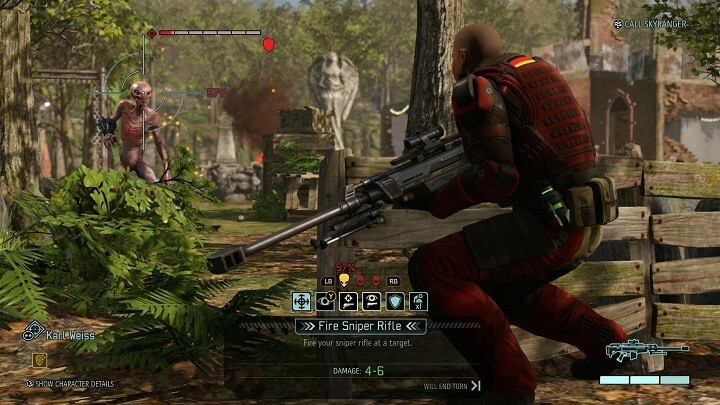ซอฟต์แวร์นี้จะช่วยให้ไดรเวอร์ของคุณทำงานอยู่เสมอ ทำให้คุณปลอดภัยจากข้อผิดพลาดทั่วไปของคอมพิวเตอร์และความล้มเหลวของฮาร์ดแวร์ ตรวจสอบไดรเวอร์ทั้งหมดของคุณใน 3 ขั้นตอนง่ายๆ:
- ดาวน์โหลด DriverFix (ไฟล์ดาวน์โหลดที่ตรวจสอบแล้ว)
- คลิก เริ่มสแกน เพื่อค้นหาไดรเวอร์ที่มีปัญหาทั้งหมด
- คลิก อัพเดทไดรเวอร์ เพื่อรับเวอร์ชันใหม่และหลีกเลี่ยงการทำงานผิดพลาดของระบบ
- DriverFix ถูกดาวน์โหลดโดย 0 ผู้อ่านในเดือนนี้
XCOM2 นำคุณไปสู่ช่วงเวลาที่มนุษยชาติแพ้สงครามกับผู้รุกรานจากต่างดาว ระเบียบโลกใหม่ตอนนี้ปกครองโลก ถึงเวลาแล้วที่กองกำลัง XCOM จะลุกขึ้นและกำจัดการยึดครองของมนุษย์ต่างดาวในคราวเดียว
แม้ว่า XCOM2 เปิดตัวมาเกือบปีก็ยังได้รับผลกระทบจาก ปัญหาทางเทคนิคมากมาย. ในบทความนี้ เราจะแสดงรายการบั๊ก XCOM 2 ที่พบบ่อยที่สุดบน Steam รวมถึงวิธีแก้ไขปัญหาเฉพาะหน้าที่เกี่ยวข้อง
บั๊กทั่วไปของ XCOM 2 และวิธีแก้ไข
1. “เซิร์ฟเวอร์ยุ่งเกินไป” – ข้อผิดพลาด 41
1. ตรวจสอบไฟล์ของคุณบน อบไอน้ำ
2. คลิกขวาที่เกมใน .ของคุณ ห้องสมุด Steam > เลือก คุณสมบัติ
3. ในกล่องโต้ตอบใหม่ > เลือกแท็บไฟล์ในเครื่อง > คลิกที่ ตรวจสอบความสมบูรณ์ของแคชเกมในเครื่อง ปุ่มที่ด้านล่างซ้ายของแท็บ
2. “เซิร์ฟเวอร์ไม่ว่าง” – ข้อผิดพลาด 53
1. ชั่วคราว ปิดการใช้งานโปรแกรมป้องกันไวรัสการสแกนสดใด ๆ ในขณะที่คุณเริ่มเกม แล้วเปิดใหม่อีกครั้งในภายหลัง คุณต้องปิดการใช้งานโปรแกรมป้องกันไวรัสเพียงครั้งเดียว จนกว่าเกมจะได้รับการอัปเดต
2. ลองติดตั้งเกมบน a. ด้วย พาร์ติชัน NTFSไม่ได้อยู่บนพาร์ติชัน FAT
3. XCOM 2 ข้อผิดพลาดในการเริ่มต้น
1. ตรวจสอบแคช Steam ตามที่อธิบายไว้ข้างต้น
2. วิ่ง steam://flushconfig จากกล่องโต้ตอบการวิ่งของคุณ
3. เปลี่ยนชื่อโฟลเดอร์ XCOM 2 ภายใต้ เกมของฉัน > ปล่อยให้มันสร้างไฟล์ชุดใหม่เมื่อเริ่มทำงาน
4. XCOM 2 ล่ม
1. ตรวจสอบให้แน่ใจว่าเกมและการติดตั้ง Steam ของคุณอยู่ในพาร์ติชั่นเดียวกัน
2. ติดตั้งใหม่ DirectX > ไปที่ .ของคุณ โฟลเดอร์ XCOM 2 Steam > ค้นหาแพ็คเกจการติดตั้ง DirectX > run DXSETUP.exe > รีบูตเครื่องคอมพิวเตอร์
3. ติดตั้งใหม่ Vcredist > ไปที่โฟลเดอร์ Steam ของเกม > ค้นหาโฟลเดอร์ Vcredist สองโฟลเดอร์ > เรียกใช้ ไฟล์ Vcredist.exe ในทั้งสองโฟลเดอร์ > รีบูตเครื่องคอมพิวเตอร์
4. ติดตั้งใหม่ Microsoft .NET > ค้นหา โฟลเดอร์ DotNet ในโฟลเดอร์ Steam ของเกม > ซ่อมแซม > รีสตาร์ทคอมพิวเตอร์
5. XCOM 2 ติดอยู่กับการปรับแต่งทหาร
1. ลองเปลี่ยนบางอย่าง > พยายามออกจากเกมอีกครั้ง
2. ใช้ปุ่มเลือกทหารเพื่อย้ายไปหาทหารคนอื่นก่อนออกจาก
6. ปัญหาเกมแพดและคอนโทรลเลอร์
เพียงถอดอุปกรณ์ต่อพ่วงออก คุณก็จะสามารถกำจัดได้มากที่สุด ข้อบกพร่องที่ส่งผลต่อ gamepad ของคุณ หรือ ตัวควบคุม.
หากคุณพบปัญหาอื่นนอกเหนือจากที่กล่าวข้างต้น คุณสามารถ ส่งคำขอการสนับสนุนไปที่ 2Kโดยอธิบายถึงจุดบกพร่องที่คุณกำลังประสบอยู่
เรื่องราวที่เกี่ยวข้องที่คุณต้องตรวจสอบ:
- DxWnd แก้ไขปัญหาความเข้ากันได้ของ Windows กับเกมที่เก่ากว่า
- Xanadu ปัญหาถัดไปส่งผลกระทบต่อนักเล่นเกมหลายคน ยังไม่มีการแก้ไข
- แก้ไข: แถบสีดำในเกมบน Windows 10